Temukan area penggunaan disk di Windows
Langkah pertama dalam menyelidiki masalah penggunaan disk adalah menemukan tempat konten digunakan. Tindakan ini memungkinkan Anda menghapus konten yang tidak diperlukan (seperti cadangan lama) dan membuat perubahan untuk mencegah masalah terulang kembali. Pengguna Windows memiliki banyak pilihan untuk menyelidiki penggunaan disk. Kami suka menggunakan WinDirStat karena menggunakan sedikit ruang disk sambil memberikan rincian penggunaan yang bermanfaat.
- Aktifkan akses administrator di server Gen 3 atau Gen 4 jika Anda belum melakukannya.
- Sambungkan ke server Windows Anda menggunakan Remote Desktop (RDC) .
- Unduh penginstal WinDirStat dan instal perangkat lunak.
- Klik kanan ikon program, lalu pilih Jalankan sebagai administrator .
- Saat pengaktifan, pilih drive yang akan diperiksa, atau Semua Drive Lokal.
- Setelah pemindaian selesai, Anda dapat membuka direktori dalam tampilan hasil untuk menemukan file dan folder besar:
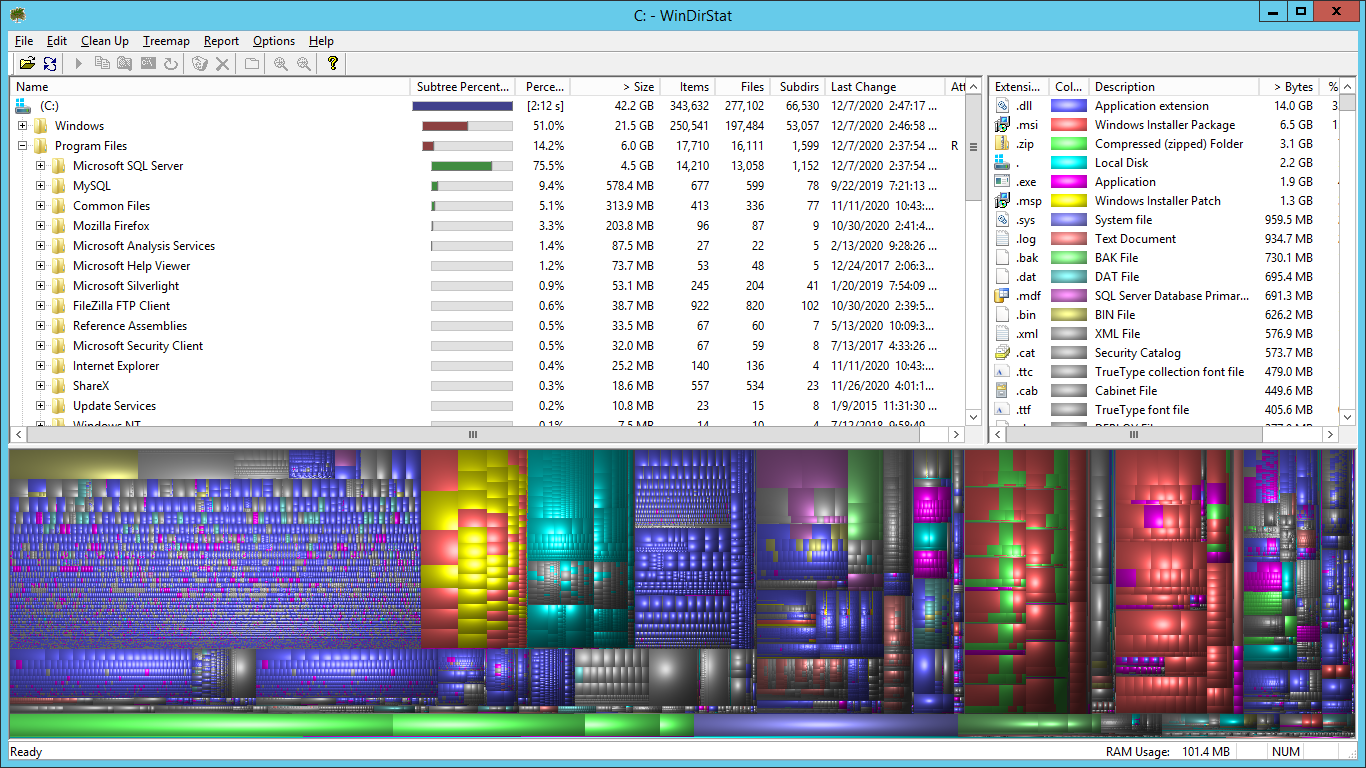
- Dari desktop Anda, buka Windows Explorer dan hapus konten yang tidak diinginkan.
Tidak dapat menginstal WinDirStat?
Jika penggunaan disk 100%, Anda mungkin tidak dapat menginstal perangkat lunak. Jika Anda dapat menyambung ke server dengan Desktop Jarak Jauh, langkah-langkah berikut memungkinkan Anda mengosongkan cukup ruang untuk menggunakan WinDirStat :
Hapus file temp Windows dan Plesk.- Dari desktop server Anda, buka Windows Explorer
- Hapus konten direktori berikut secara manual:
- c: \ Windows \ Temp
- c: \ Windows \ SoftwareDistribution \ Unduh
- c: \% plesk_dir% \ PrivateTemp
- Dari desktop server Anda, Buka Panel Kontrol
- Pilih Hapus Instalasi Program .
- Hapus semua program yang tidak Anda gunakan.
- Buka dialog Jalankan dengan menggunakan pintasan keyboard Windows + R
- Ketik cleanmgr.exe, lalu pilih OK .
- Jika pilihan untuk Bersihkan File Sistem tersedia, pastikan untuk memilihnya agar pencopot Pembaruan Windows dapat dihapus dengan aman.
- Penting untuk mengidentifikasi dan memperbaiki akar masalah yang menyebabkan ruang disk menjadi habis. Lanjutkan untuk mencegah masalah penggunaan disk .
- Pakar server kami dapat melakukan langkah-langkah ini dengan biaya tertentu. Untuk informasi selengkapnya tentang Layanan Pakar kami, kunjungi menu Layanan Pakar kami.
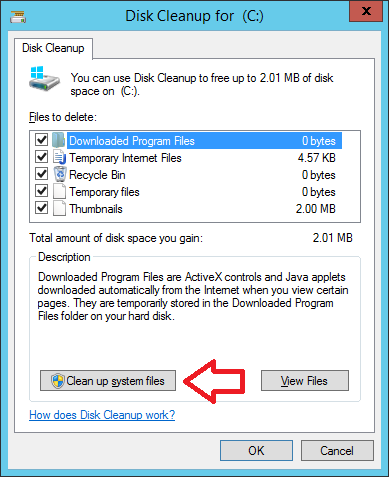
Catatan: Jika cleanmgr.exe tidak tersedia, mungkin perlu diinstal. Ini tidak diinstal secara default di Windows Server 2012 atau sebelumnya. Anda dapat mengaktifkan utilitas ini dengan menginstal Pengalaman Desktop Windows melalui Manajer Server. Petunjuk penginstalan dapat ditemukan di sini .
Setelah mengosongkan ruang disk, sebaiknya boot ulang server untuk memastikan semua layanan yang diperlukan dimulai ulang dengan benar.